在开始之前,请注意要遵守当地法律法规,合理合法地使用这些工具。
如果你正在寻找一个在VPS搭建V2Ray的详细教程,使用X-UI面板是一个值得考虑的方案。本文将为你提供完整的安装配置指导,帮助你更好地保护个人网络隐私。
如果你不想自建节点,可以尝试《Just My Socks 搬瓦工官方机场,不怕被墙》。
在正式介绍 X-UI 之前,先补充一条最新消息:X-UI 项目已经停止更新。如果介意的用户,可以改用 xray-ui 面板(作为 x-ui 的替代方案),并参考相关的 xray-ui 安装教程。
关于V2Ray和X-UI面板
V2Ray与Xray的关系
V2Ray是一个知名的网络工具平台,而Xray是从V2Ray衍生出来的一个项目分支。
你可以把它们的关系理解为:V2Ray是开创性的原始项目,而Xray是在其基础上进行了扩展和优化的升级版。打个比方,如果把它们比作汽车,V2Ray就像是第一代车型,而Xray则是在保留原有优点的基础上,升级了发动机和配置的新款车型。
X-UI面板的定位
X-UI面板就像是Xray的控制中心,为用户提供了图形化的操作界面。继续用汽车的比喻,如果Xray是发动机(核心),那么X-UI就是仪表盘(外壳)。通过X-UI面板,你可以:
- 直观地管理各项配置
- 实时监控运行状态
- 便捷地进行用户管理
- 轻松查看流量统计
这种核心+外壳的组合设计,让专业的网络工具变得人人可用,大大降低了使用门槛。不过需要注意的是,目前X-UI项目已经进入存档状态,成为只读模式,这意味着官方不会再进行新功能的开发,但现有功能仍然可以正常使用。
安装前的准备工作
系统要求说明
要顺利安装和运行X-UI面板,你的VPS需要满足以下基本要求:
- 操作系统:支持CentOS 7+、Ubuntu 16+或Debian 8+
- 内存要求:最低128MB,建议256MB以上
- 必须支持bash环境
- 确保系统网络正常连接
服务器配置建议
在选择VPS时,推荐考虑以下服务商:
- 搬瓦工:大陆优质线路,延迟表现好 >>> 查看搬瓦工详情
- DMIT:大陆优质线路,具有性价比 >>> 查看DMIT怎么样
- HostDare:大陆优化线路,价格低廉 >>> 查看详细
- Vultr:全球节点分布广,性能稳定 >>> 了解Vultr详情
必要的工具和材料
安装前请准备:
- 一个可用的VPS服务器
- 服务器的root访问权限
- 基础的Linux命令操作知识
- 稳定的网络环境
- 一个现代浏览器用于访问面板
X-UI面板安装步骤
X-UI Github 项目地址:https://github.com/FranzKafkaYu/x-ui/
环境检查
在开始安装之前,首先需要确认系统环境:
# 检查系统版本
cat /etc/os-release
# 检查内存使用情况
free -h
# 检查系统时间是否正确
date -R安装命令执行
X-UI提供了便捷的一键安装脚本,执行以下命令即可开始安装:
bash <(curl -Ls https://raw.githubusercontent.com/FranzKafkaYu/x-ui/master/install.sh)注意:如果需要安装英文版,可以使用:
bash <(curl -Ls https://raw.githubusercontent.com/FranzKafkaYu/x-ui/master/install_en.sh)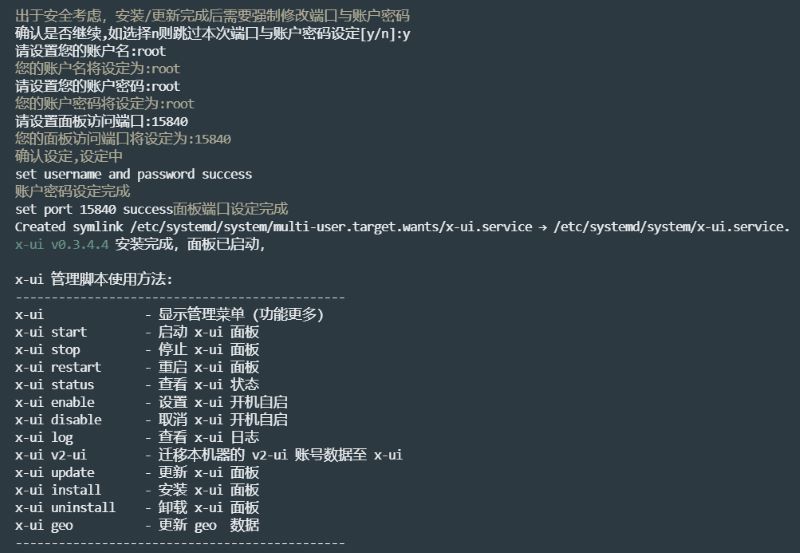
安装执行完成后,会要求设置端口账号和密码,也可以跳过。直到看到 x-ui 管理脚本使用方法 信息,就表示VPS搭建V2Ray的面板安装已经完成,可以通过 IP + 端口的方式访问控制面板了。
面板初始配置
安装完成后,需要进行以下初始设置:
- 设置面板访问端口(建议更改默认端口)
- 设置管理员用户名和密码
- 配置面板访问路径
- 启用或禁用面板功能
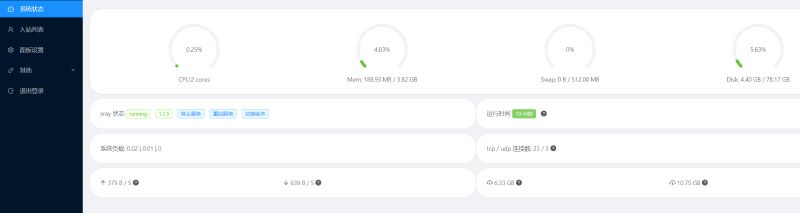
到这里安装已经完成,接下来就是完成节点配置,使用节点提供隐私保护服务。
节点配置示例
更换 Xray 核心版本
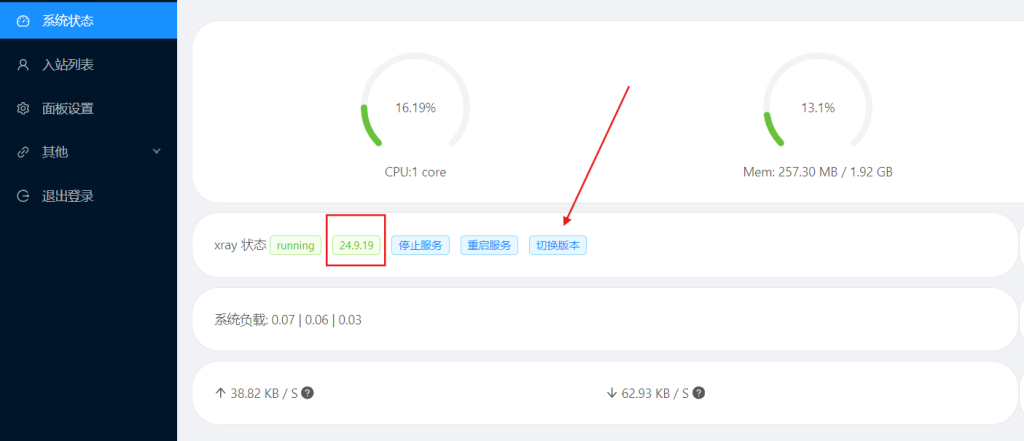
从系统状态中可以看到当前版本是24.9.19是更换后的版本,这是为确保xray核心能够支持最新协议,因此我们需要:
- 点击”切换版本”按钮
- 选择最新的 Xray 核心版本
- 等待更新完成后重启服务
VLESS+Vision+Reality配置步骤
使用VLESS+Vision+Reality组合方案的优点:
- ⚡ 超快速度:采用 Vision 流控机制,提供接近裸连的性能体验
- 🔒 超强安全:Reality 提供更强大的安全性,无需配置传统证书
- 🛡️ 更好防护:有效抵抗主动检测,提高连接稳定性
- 💫 低延迟:TCP 传输确保稳定低延迟的连接体验
1. 创建新节点配置
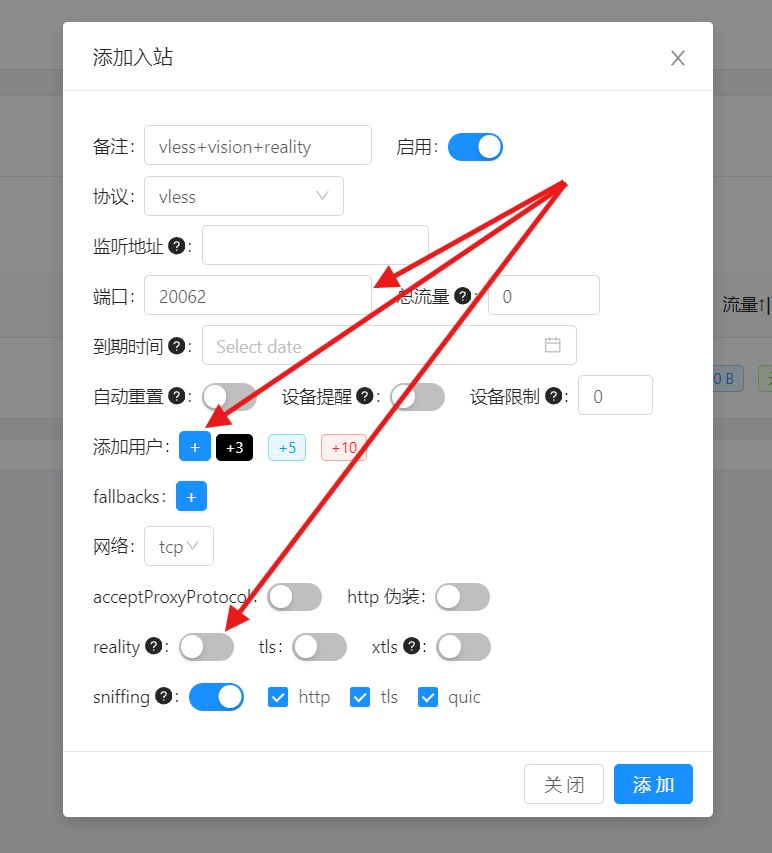
在图中标注的关键配置点:
- 开启 Reality 开关
- 点击 “+添加用户” 按钮新增用户配置
注意: 端口号(20062)仅作参考,请更换为其他不常用端口。
2. 用户配置详情
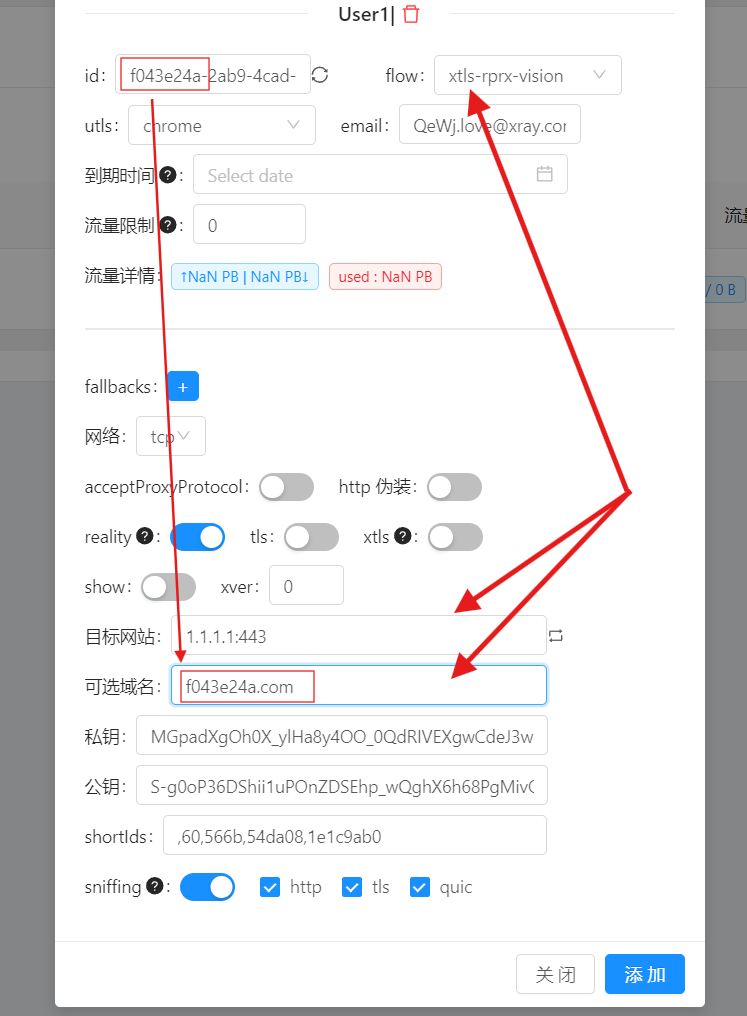
如图所示关键配置:
- ID:点击刷新按钮生成新的UUID
- flow:选择 xtls-rprx-vision(如果没有flow,请确保 Reality 开关开启)
- Reality:确保开启
- 目标网站和可选域名:按图示填写
3. 保存配置
点击”添加”按钮保存所有设置。添加完成后,节点会显示在入站列表中。
重要提醒:
- 请务必更改示例中的端口
- 生成新的 UUID,不要使用示例中的 ID
- 建议定期更换相关密钥
- 确保服务器防火墙已开放对应端口
- 如果网速不理想可以尝试开启BBR,点击《什么是BBR?BBR开启查询如何一键开启加速》查看教程
看完实操教程,如果你觉得自建节点对于你有困难,不妨尝试《Just My Socks 搬瓦工官方机场,不怕被墙》。
面板功能配置详解
基础安全配置
安装成功后,首要任务是加强安全性:
- 修改默认端口:避免使用常见端口
- 设置强密码:建议使用12位以上的复杂密码
- 更改面板路径:自定义面板访问路径以增加安全性
- 开启登录通知:配置Telegram Bot实现登录提醒
协议选择和设置
X-UI支持多种协议配置:
- VLESS:新一代协议,推荐首选
- VMess:经典协议,兼容性好
- Trojan:高伪装性协议
- Shadowsocks:传统协议
每种协议都可以配置更丰富的传输层设置:
- TCP传输
- WebSocket协议
- gRPC传输
- QUIC协议
流量控制与监控
面板提供了完善的流量管理功能:
- 可设置单个端口多用户
- 支持流量限制和到期时间设置
- 提供流量统计和监控图表
- 可配置流量警告阈值
证书配置
如果需要启用TLS加密:
- 支持一键申请SSL证书
- 自动续签证书功能
- 可自定义证书配置
- 支持多域名证书管理
日常维护与管理
性能监控
X-UI提供了全面的监控功能:
- 系统资源使用状况
- 实时连接数监控
- 流量使用趋势图
- 服务器状态概览
安全维护建议
为保持系统安全,建议:
- 定期更新面板版本
- 及时检查系统日志
- 监控异常流量
- 定期更换密码和端口
注意事项与建议
安全使用提醒
在使用X-UI面板时,请注意以下几点:
- 严格遵守当地法律法规
- 仅用于保护个人网络隐私
- 定期备份面板配置
- 不要将面板暴露在公网搜索引擎中
性能优化建议
VPS搭建V2Ray完成后,作为个人隐私保护的工具,通常不用担心性能问题,但是为获得更好的使用体验,给出如下建议:
- 合理设置并发连接数
- 定期清理日志文件
- 选择合适的协议和传输配置
- 及时处理流量异常警报
故障排除指南
VPS搭建V2Ray过程中常见问题的解决方法:
- 面板无法访问
- 检查防火墙设置
- 验证端口是否开放
- 确认面板服务运行状态
- 查看错误日志
- 性能问题
- 检查服务器负载
- 查看内存使用情况
- 分析流量使用情况
- 优化协议配置
- 连接异常
- 确认节点状态
- 检查配置是否正确
- 验证证书有效性
- 排查网络连接问题
结语
X-UI面板虽然项目已进入存档状态,但它仍然是一个功能完善、稳定可靠的管理工具。通过本教程的指导,你应该已经掌握了从安装到运维的完整流程,然后成功在VPS搭建V2Ray面板并配置节点了。最后需要再次强调,请务必合规使用这些工具,保护好自己的网络隐私安全。
如果你在使用过程中遇到任何问题,也可以查看项目的历史文档或寻求社区帮助。记住,要经常备份你的配置文件,保障数据安全。









